
Mark Lucas
0
1729
78
Kad završite s računalom, kliknete li gumb Start, kliknite gumb Vlast ikonu, a zatim Ugasiti?
To je opseg interakcija mnogih korisnika s gumbom za uključivanje i isključivanje u sustavu Windows 10. Ali mnogo toga više možete izvući iz njega. Pogledajmo ostale načine na koje možete koristiti ovaj gumb.
Osnove napajanja u izborniku Start
Prvo, razgovarajmo o tome Vlast unos u izborniku Start.
Kliknite gumb Start da biste otvorili izbornik, a zatim Vlast ikona. Vjerojatno ćete vidjeti tri unosa: Spavati, Ugasiti, i Ponovno pokretanje. U slučaju da ne znate što ovo znači:
- Spavati stavlja vaše računalo u stanje male potrošnje kako biste brzo mogli nastaviti tamo gdje ste stali. Svi će vam se prozori nalaziti tamo gdje ste ih ostavili nakon što probudite računalo iz sna. Koristi malo baterije, ali ne toliko kao kada je uključena. Jednom kada pritisnete tipku ili pomaknete miš, ona će se probuditi sve dok nemate problema sa režimom mirovanja Kako riješiti probleme sa načinom spavanja u sustavu Windows 10 Kako riješiti probleme sa režimom spavanja u sustavu Windows 10 Evo nekoliko koraka za rješavanje problema kada trebate znati kako riješiti probleme u načinu spavanja u sustavu Windows 10. .
- Ugasiti zatvara sve otvorene programe, isključuje Windows i isključuje računalo. Budući da je potpuno isključen, možete isključiti kabel napajanja sa radne površine ili pohraniti laptop u torbu bez straha da će se probuditi.
- Ponovno pokretanje zatvori Windows i računalo, a zatim ih ponovo pokreće. Često ćete morati ponovo pokrenuti nakon instaliranja ili deinstalacije softvera ili ažuriranja, a on također rješava sve vrste problema Zašto Ponovno pokretanje računala popravlja toliko problema? Zašto ponovno pokretanje računala popravlja toliko problema? "Jeste li pokušali ponovno pokrenuti sustav?" To je tehnički savjet koji se mnogo baca, ali postoji razlog: djeluje. Ne samo za osobna računala, već i široku paletu uređaja. Objašnjavamo zašto. .
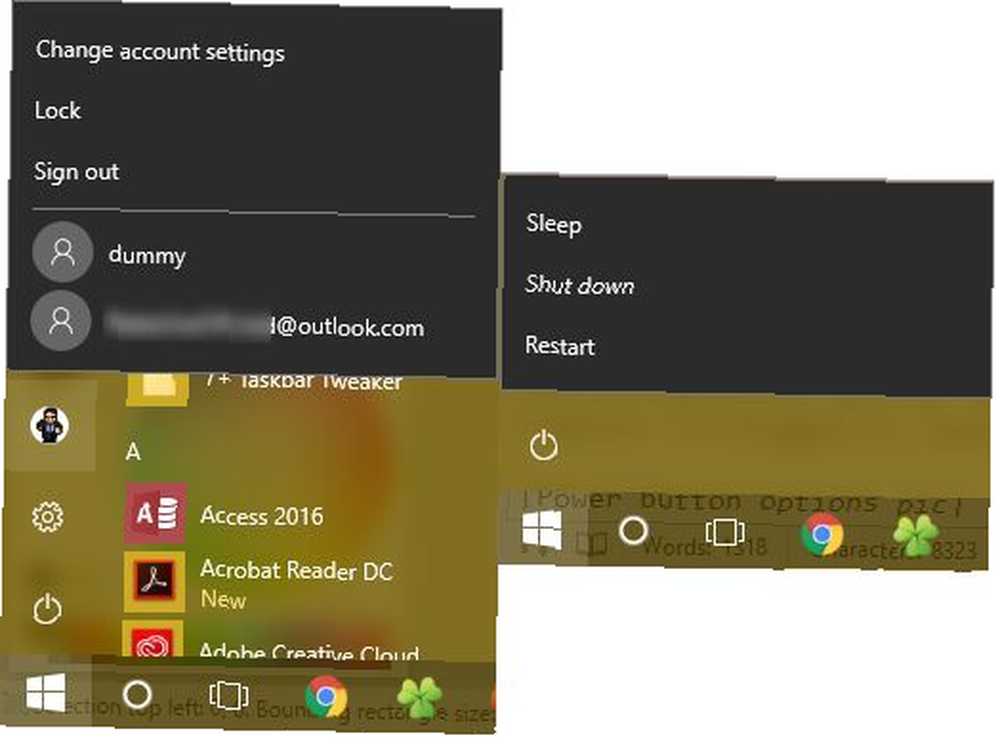
Opcije korisničkog izbornika
Imajte na umu da u prethodnim verzijama sustava Windows postoje naredbe poput Promijeni korisnika, Odjavi se, i zaključati su također grupirani pod Vlast dugme. U sustavu Windows 10 oni se nalaze ispod vaše slike profila u izborniku Start. Klikom na njega dobivate dodatni izbor:
- zaključati odmah prikazuje zaključani zaslon, zahtijevajući da unesete lozinku ili PIN PIN ili lozinku? Što koristiti u PIN-u ili lozinci za Windows 10? Što koristiti u sustavu Windows 10 Windows 10 omogućava prijavu na vaše računalo pomoću nekoliko metoda. Dvije najpopularnije su zaporke i PIN-ovi. Ispitajmo razlike među njima i odlučimo koji je za vas najbolji. kako biste se vratili na svoj račun. Jedan je od mnogih načina za zaključavanje Windows-a. 6 najboljih načina zaključavanja vašeg Windows računala. 6 najboljih načina zaključavanja vašeg Windows računala Zaključavanje vašeg računala bitno je za sprečavanje pristupa bez nadzora. Evo nekoliko sjajnih načina kako to učiniti u bilo kojoj verziji sustava Windows. .
- Odjavi se završava sesiju, zatvara sve otvorene aplikacije i vraća vas na zaslon za prijavu. Ovdje drugi korisnik može odabrati svoj račun i prijaviti se.
- Ako želite prebaciti na drugi račun na računalu bez završetka trenutne sesije, kliknite njegovo ime na popisu ispod Odjavi se. To vam omogućuje da počnete koristiti Windows kao taj račun dok istovremeno zadržite vlastitu sesiju.
Ovo su osnovni načini, ali možete prilagoditi izbornik napajanja da biste uključili više unosa.
Promjena ponašanja gumba za uključivanje
Ako želite dodati ili ukloniti unose iz izbornika Napajanje, to možete učiniti izletom na Opcije napajanja dio upravljačke ploče. traži vlast u izborniku Start, a zatim kliknite na Odaberite plan napajanja da mu se pristupi. Evo, pogledajte lijevu bočnu traku za Odaberite što rade tipke za napajanje unos i kliknite taj.
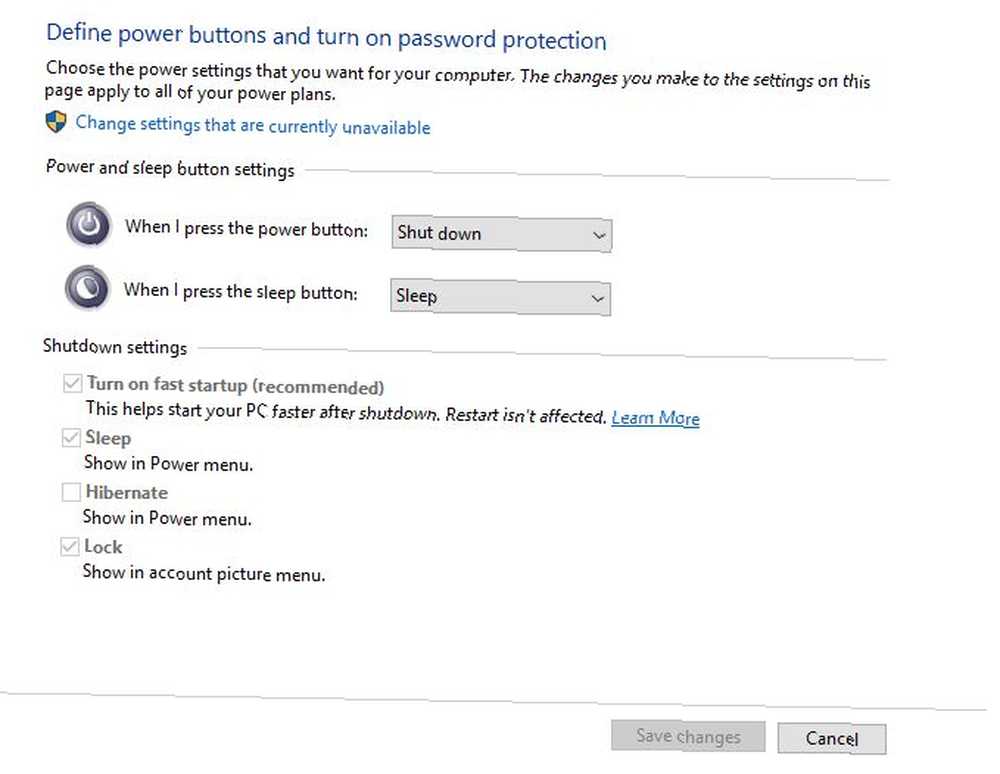
Vidjet ćete izbornik s nekoliko postavki napajanja. Kliknite gumb Promijenite postavke koje su trenutno nedostupne odobriti pristup administratoru tako da ih možete promijeniti. Ako koristite prijenosno računalo, vidjet ćete dva okvira za svako od ovih polja - jedan za kada ste baterijom i jedan za računalo kada je računalo uključeno. Računala će vidjeti samo jedan okvir za svaku postavku.
- Kad pritisnem tipku za uključivanje omogućuje vam da promijenite fizički gumb na vašem računalu. Prema zadanim postavkama postavljeno je na Ugasiti - pa ako pritisnete tipku, to je isto što i izdavati a Ugasiti naredbom putem izbornika Start. To možete promijeniti u Spavati, hibernirati, Isključite zaslon, ili Ne radi ništa ovdje. Imajte na umu da bez obzira na to što odaberete ovdje, pritiskanje i držanje tipke za uključivanje nekoliko sekundi ipak će uzrokovati teško isključivanje Misterije ciklusa napajanja: Jesu li teški ponovno pokretanje opasni? Misterija ciklusa napajanja: jesu li teški ponovno pokretanje opasni? Svi smo bili tamo: srušen ili zamrznut sustav. Jedino rješenje? Teško ponovno pokretanje. Ali teški ponovni pokretači ne moraju biti zastrašujući, a mi ćemo objasniti zašto. , poput povlačenja čepa.
- Kad pritisnem gumb za spavanje malo je zamršeniji. Većina računala nema fizičku “gumb za spavanje” kao da imaju gumb za napajanje. Ako je prijenosno računalo ili tipkovnica ima, promjena ove promjene promijenit će ponašanje tog gumba. Možete promijeniti zadanu vrijednost Spavati do Ne radi ništa, hibernirati, ili Isključite zaslon. Ima smisla prepustiti se ovom skupu Spavati.
- Ako imate prijenosno računalo, vidjet ćete treću mogućnost ovdje: Kad zatvorim poklopac. Postavljen Spavati prema zadanim postavkama možete ga promijeniti u Ne radi ništa, hibernirati, ili Ugasiti.
Opcije isključivanja
Ispod ovih opcija pronaći ćete neke postavke isključivanja. Ako želite sakriti taj Spavati ili zaključati predmeti iz Vlast i korisničke izbornike u izborniku Start, možete poništiti potvrdu ovdje. Možete i dodati hibernirati prema Vlast izbornik.
Dok stanje mirovanja vašu trenutnu sesiju sprema u RAM, hibernacija je zapisuje na tvrdi disk, a zatim isključuje Windows. To vam omogućava da održavate sesiju živom čak i kada planirate da prijenosno računalo bude isključeno duže vrijeme. Hibernacija zaista nije potrebna na stolnom računalu.
Konačno, možete onesposobiti Brzo pokretanje. Ova nova postavka navodno čini Windows brže pokretanje sustava od isključivanja. Ako nemate problema s pokretanjem, možete ga ostaviti omogućenim. Ali ako se Windows zaustavi pri pokretanju ili vam treba zauvijek da započnete, onemogućavanje ove opcije prvi je korak, pokušajte 6 načina da popravite sporo vrijeme pokretanja sustava Windows 10 6 načina da popravite sporo vrijeme pokretanja sustava Windows 10 Ako je vrijeme za pokretanje sustava Windows 10 polako, niste sami. Sastavili smo najčešća rješenja koja će vam pomoći da popravite sporo pokretanje u sustavu Windows 10. .
Drugi načini isključivanja sustava Windows
Ako ne želite koristiti gumb za uključivanje, postoji puno alternativnih načina za isključivanje računala. Baš kao i najslađih prečaca za ponovno pokretanje 6 Savjeta za ponovno podizanje sustava Windows, poput Pro 6 Savjeti za ponovno pokretanje sustava Windows, kao i snaga Pro Windows-a, snaga je prilagođavanja i ne zaustavlja se pri gašenju. Sjednicu možete završiti ili ponovno pokrenuti sustav na različite načine, a mnogi nude veću udobnost i kontrolu od izbornika Start. , možete isprobati jedan od tih načina isključivanja ili spavanja.
Da biste brže pristupili mogućnostima napajanja, desnom tipkom miša kliknite gumb Start da biste otvorili izbornik napajanja. Pomičite se mišem Isključite ili odjavite se, i možete birati Odjavi se, Spavati, Ugasiti, ili Ponovno pokretanje. Ovo štedi nekoliko klikova.
Još jedna brza metoda je prešanje Alt + F4 kada ste na radnoj površini. Imajte na umu da ovaj prečac Windows Prečaci na tipkovnici 101: The Ultimate Guide Prečaci na tipkovnici Windows 101: Prečaci krajnjeg vodiča na tipkovnici mogu vam uštedjeti vrijeme. Ovladajte univerzalnim prečacima na tipkovnici Windows, trikovima s tipkovnicama za određene programe i nekoliko drugih savjeta kako ubrzati svoj rad. zatvorit će vaš aktivni prozor ako je otvoren, tako da možete pritisnuti Windows Key + D pokazati radnu površinu prije nego što je upotrebite. Alt + F4 na radnoj površini prikazuje se dijaloški okvir za brzo napajanje u kojem možete izvesti bilo koju od opcija isključivanja.
Ako želite isključiti izuzetan način, pokušajte upotrijebiti naredbenu naredbenu naredbu Bitne naredbe sustava Windows CMD koje biste trebali znati Esencijalne naredbe sustava Windows CMD koje biste trebali znati Nejasno sučelje naredbenog retka vaš je ulaz u napredne Windows alate. Pokazujemo vam bitne CMD naredbe koje će vam omogućiti pristup njima. , Desnom tipkom miša kliknite gumb Start i odaberite Komandni redak, zatim upišite ovu naredbu za pokretanje isključivanja:
isključivanje -s -t 0Ovo će isključiti vaše računalo odmah. Da biste prilagodili vrijeme u kojem Windows čeka prije isključivanja, samo promijenite 0 na nekoliko sekundi. Da biste umjesto toga ponovo pokrenuli, zamijenite -a s -r.
Kako se isključujete??
Razgovarali smo o svim načinima na koje možete koristiti i podešavati mogućnosti gumba za uključivanje u sustavu Windows 10. Bez obzira želite li zatvoriti sustav fizičkim gumbom ili unosom u izborniku Start, možete ga ispraviti u svom tijeku rada. Nažalost, za ove funkcije nema dostupnih hladnih hakova. Budući da je gumb za fizičko napajanje prekidač, ne možete ga podešavati za pokretanje vlastite naredbe.
Jedini drugi zalogaj koji možete postići je dodavanje zadane radnje gumbu za napajanje pomoću zamjene u Start Menu-u. Alati poput Classic Shell i StartIsBack ++ vraćaju izbornički program Start 7 u stilu Windows sa Ugasiti gumb pored trake za pretraživanje. To možete promijeniti u Spavati ili neku drugu prikladnu naredbu ako često izvodite te radnje.
Pogledajte naš vodič za ubrzavanje sustava Windows 10 od pokretanja do isključivanja Kako ubrzati Windows 10 od pokretanja sustava do zaustavljanja Kako ubrzati Windows 10: od pokretanja do gašenja Uređaji i zlobni čistači rijetko popravljaju sporo računalo. Sastavili smo popis provjerenih metoda koje će vašem računalu sa sustavom Windows 10 pružiti trenutno poboljšanje performansi. i naši savjeti za rješavanje problema ako se sustav Windows zauvijek isključuje Da li se Windows Isključi zauvijek? Pokušaj ovo! Da li se Windows Zauvijek isključuje? Pokušaj ovo! Samo isključujete svoje računalo; koliko teško može biti? Isključivanje je složen proces i mnogo toga može poći po zlu. Ako se vaš Windows 7, 8.1 ili 10 zaglavi, pogledajte naše uklanjanje problema ... bez obzira koju metodu koristite.
Kako koristite mogućnosti napajanja i fizičku tipku za uključivanje u izborniku Windows Start Menu? Podijelite svoje postavke i savjete s drugim čitateljima u komentarima!
Kreditna slika: Alexandru Nika putem Shutterstock.com











